Windows10系统上安装DOLBY音效驱动的方法
时间:2020-07-09 08:37:17来源:装机助理重装系统www.zhuangjizhuli.com作者:由管理员整理分享
一般在影院中享受杜比音效,感觉身临其境,听起来特别好,那么近日就有Windows10系统用户来咨询,自己在家也可以使用杜比音效吗?对于这个问题该如何设置呢?其实安装一个杜比音效的驱动即可,对此下面小编就来介绍一下安装杜比音效驱动的方法吧。
1、首先,卸载Realtek声卡驱动及杜比音效插件(凡是声卡驱动一律卸载)在安装杜比完全接收声卡;
2、然后,在运行gpedit.msc,在依次进入管理模板,在选择系统,点击设备安装,在选择设备安装限制。
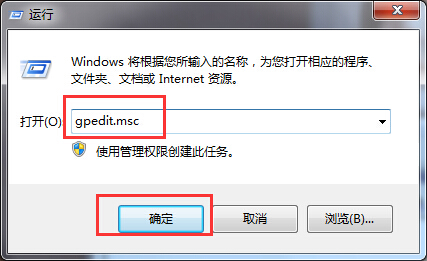
3、接下来,在选中箭头所示选中(禁止安装未由其他策略设置描述的设备设置)点击左边箭头策略设置-设置为已启用并确定退出-这是为了确保策略组已经开启;
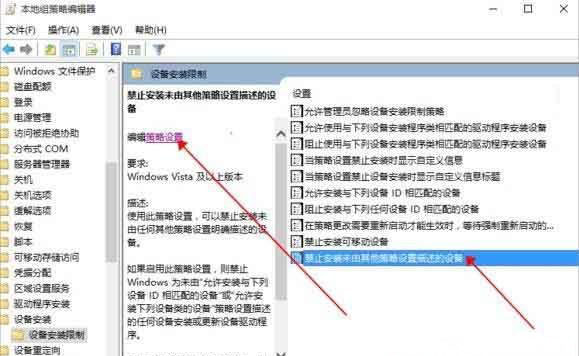
4、在下一步,按Win键,出来菜单后按住shift(不要松开shift键)点击电源,在点击重启,选择疑难解答,在启动设置,在等待重启进入蓝色页面,在选中7-禁用驱动程序强制签名;
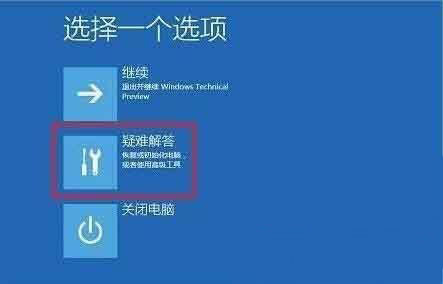
5、最后再进入策略组页面,在选中箭头所示选中(禁止安装未由其他策略设置描述的设备设置)在点击左边箭头策略设置,在设置为禁用并确定退出(这是为了确保策略组已经被关闭);
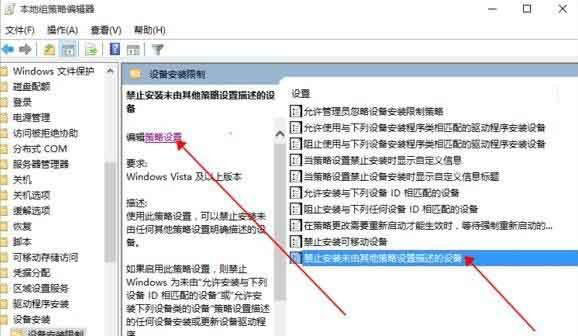
6、检查一下声卡驱动是否被卸载(因为Windows10有安装默认声卡驱动机制,在将Windows10自动安装的声卡驱动卸载掉);
7、在开始安装杜比音效(运行dolby home theater安装软件,让软件自行解压到C:DRIVERSWINDOLBY,出现以下界面时去掉勾,点finish);
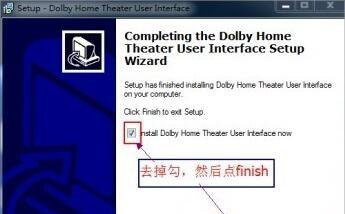
8、运行C:DRIVERSWINDOLBYd(32位进x86)DTPC.msi(其他的msi不用管)版本选择DHT(Release);
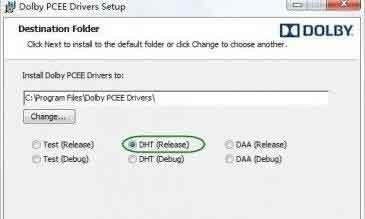
9、运行C:DRIVERSWINDOLBYd(32位进x86)Drivers,版本选择DHT(Release)”,完成安装即可,重启查看效果(因为Win10启动后会进行硬件驱动检查,若没有安装声卡驱动,Win10会安装系统自带的默认声卡驱动,所以重启后要再次卸载默认声卡驱动)。
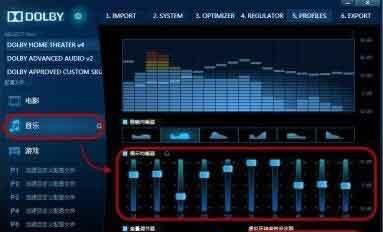
通过以上的方法即可安装成功了,从此在家也可以享受杜比音效了,感兴趣的用户也可以试试哟,希望这个教程对大家有所帮助。
1、首先,卸载Realtek声卡驱动及杜比音效插件(凡是声卡驱动一律卸载)在安装杜比完全接收声卡;
2、然后,在运行gpedit.msc,在依次进入管理模板,在选择系统,点击设备安装,在选择设备安装限制。
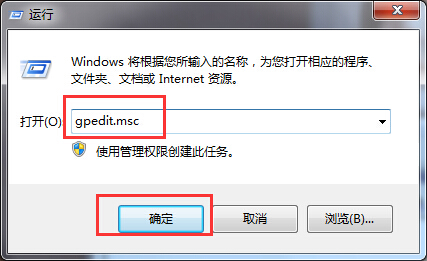
3、接下来,在选中箭头所示选中(禁止安装未由其他策略设置描述的设备设置)点击左边箭头策略设置-设置为已启用并确定退出-这是为了确保策略组已经开启;
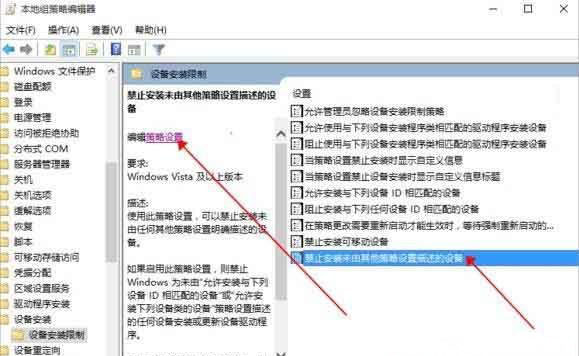
4、在下一步,按Win键,出来菜单后按住shift(不要松开shift键)点击电源,在点击重启,选择疑难解答,在启动设置,在等待重启进入蓝色页面,在选中7-禁用驱动程序强制签名;
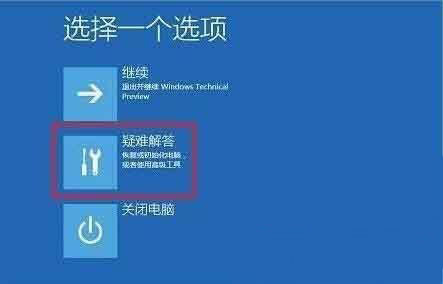
5、最后再进入策略组页面,在选中箭头所示选中(禁止安装未由其他策略设置描述的设备设置)在点击左边箭头策略设置,在设置为禁用并确定退出(这是为了确保策略组已经被关闭);
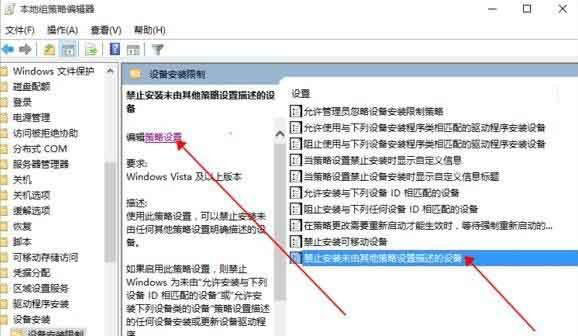
6、检查一下声卡驱动是否被卸载(因为Windows10有安装默认声卡驱动机制,在将Windows10自动安装的声卡驱动卸载掉);
7、在开始安装杜比音效(运行dolby home theater安装软件,让软件自行解压到C:DRIVERSWINDOLBY,出现以下界面时去掉勾,点finish);
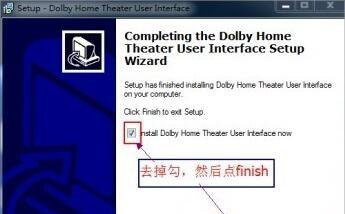
8、运行C:DRIVERSWINDOLBYd(32位进x86)DTPC.msi(其他的msi不用管)版本选择DHT(Release);
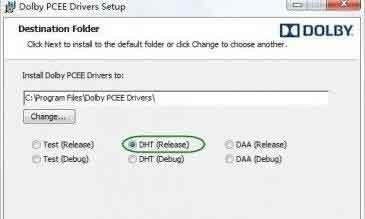
9、运行C:DRIVERSWINDOLBYd(32位进x86)Drivers,版本选择DHT(Release)”,完成安装即可,重启查看效果(因为Win10启动后会进行硬件驱动检查,若没有安装声卡驱动,Win10会安装系统自带的默认声卡驱动,所以重启后要再次卸载默认声卡驱动)。
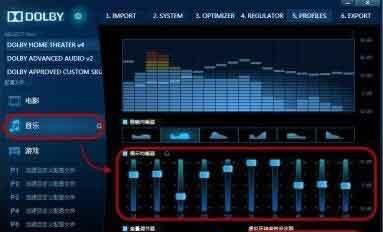
通过以上的方法即可安装成功了,从此在家也可以享受杜比音效了,感兴趣的用户也可以试试哟,希望这个教程对大家有所帮助。
分享到:
